Oprava: Disk Google zostáva v režime offline v systéme Android

Ak je Disk Google stále offline, nezabudnite vymazať vyrovnávaciu pamäť a údaje z aplikácie, preinštalujte aplikáciu alebo skúste prístup cez web.
iCloud Calendar nebo Apple Calendar je jednou z těch základních aplikací pro iOS, zvláště pokud ji používáte k plánování událostí a nastavování připomenutí . Uchování všech těchto událostí v cloudu je určitě užitečné, protože k nim máte přístup z více zařízení. Za tímto účelem Kalendář stejně jako všechny ostatní systémové aplikace využívá iCloud. A to obvykle funguje podle plánu, kromě případů, kdy tomu tak není. Někteří uživatelé hlásí, že se kalendář na iPhone nesynchronizuje. Pro ty z vás, kterých se to týká, zjistěte, jak to vyřešit níže.
Obsah:
Jak donutím svůj iPhone, aby synchronizoval kalendáře?
1. Restartujte zařízení a zkontrolujte Stav systému
Nejprve zkuste zavřít a znovu otevřít aplikaci Kalendář. Poté restartujte zařízení a zkuste to znovu. Pokud to nefunguje, bylo by dobré zjistit, zda je problém pouze na vaší straně, nebo se díváme na globální výpadek některých služeb Apple.
Chcete-li to provést, přejděte na webovou stránku stavu systému společnosti Apple zde a potvrďte, že Kalendář na iCloudu funguje podle očekávání. Pokud tomu tak je a kalendář se na vašem iPhone stále nesynchronizuje, pokračujte dalším krokem.
2. Aktualizujte iOS
Udržování firmwaru zařízení je docela důležité, zejména v systému iOS, kde omezený počet zařízení často znamená, že budou vyřešeny velké problémy a nevýhody. Nakonec. Pokud se tedy vyskytne chyba v systémové aplikaci, což je iCloud Calendar, je pravděpodobné, že aktualizace ji opraví.
Než tedy přejdete k dalšímu kroku v seznamu, nezapomeňte přejít na Nastavení > Obecné > Aktualizace softwaru a nainstalovat všechny dostupné aktualizace.
3. Obnovte kalendáře
Případně můžete zkusit obnovit všechny kalendáře z aplikace. Tím se znovu načtou všechny kalendáře a doufejme, že se jim umožní opětovná synchronizace s iCloudem.
Zde je to, co musíte udělat:
4. Zkontrolujte Nastavení kalendáře
Existuje několik možností, které můžete zkontrolovat, abyste mohli problém vyřešit. Nejprve se pravděpodobně budete chtít ujistit, že Kalendáře jsou povoleny v Nastavení iCloudu. Poté nezapomeňte zkontrolovat časový rámec aktualizací Kalendáře a zkuste zamíchat mezi vybraným časovým rámcem a Všechny události, aby se Kalendář synchronizoval.
Postupujte podle následujících kroků a vyzkoušejte výše uvedené kroky na svém iPhone:
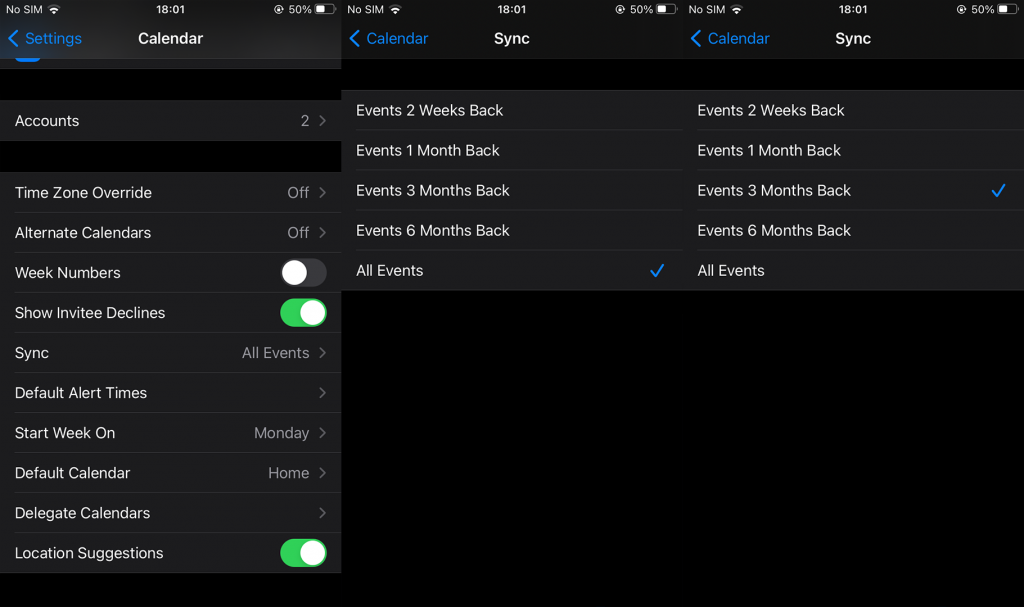
Pokud se kalendář na iPhone stále nesynchronizuje, přejděte k dalšímu kroku.
5. Restartujte zálohování iCloud pro Kalendář
Případně můžete přejít do Nastavení > Profil > iCloud a vypnout Kalendáře. Po restartování zařízení jej můžete znovu povolit a počkat, až se události synchronizují.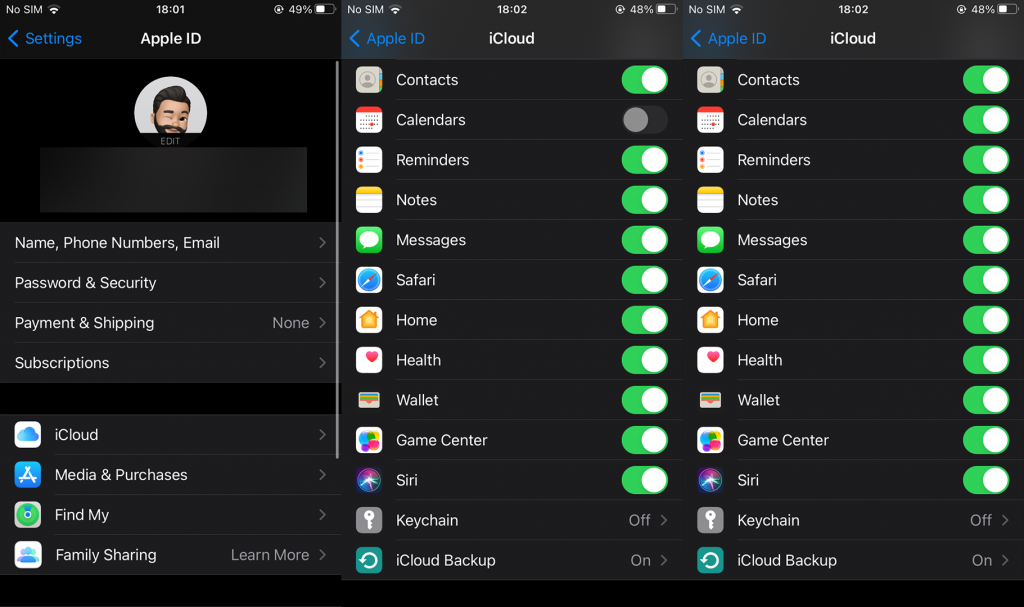
Zde musíme zmínit síťovou konektivitu, která by měla být samozřejmostí. Ujistěte se, že je vaše síť stabilní. Pokud máte nějaké základní problémy s připojením, podívejte se na náš článek, kde najdete vhodná řešení. Můžete si to přečíst, zde .
6. Odhlaste se a přihlaste se pomocí svého účtu Apple
Nakonec, pokud pro vás žádný z předchozích kroků nefungoval, zkuste se odhlásit a přihlásit pomocí účtu Apple, na kterém máte události kalendáře. Některým lidem to fungovalo, i když není jisté, že se to vyřeší.
Chcete-li se odhlásit a znovu přihlásit, přejděte do Nastavení > Profil a odhlaste se ze svého účtu. Poté se po restartu znovu přihlaste a zkontrolujte, zda nedošlo k vylepšení.
To by mělo stačit. Děkujeme za přečtení a neváhejte se s námi podělit o své dotazy nebo návrhy. Sekce komentářů je hned níže.
Ak je Disk Google stále offline, nezabudnite vymazať vyrovnávaciu pamäť a údaje z aplikácie, preinštalujte aplikáciu alebo skúste prístup cez web.
Máte problém s miznutím správ na vašom iPhone? Pozrite si tento článok a zistite, čo sa deje. Riešenia a tipy na obnovenie správ.
V prípade, že Čas pred obrazovkou na vašom iPhone nefunguje, reštartujte zariadenie, vypnite a znova zapnite Čas pred obrazovkou, alebo obnovte všetky nastavenia.
Zjistěte, jak efektivně zkontrolovat využití paměti RAM v systému Android 12 pomocí vestavěných nástrojů, možností vývojáře nebo aplikací třetích stran.
Ak chcete vypnúť upozornenia Asistenta Google, môžete to jednoducho urobiť v nastaveniach Asistenta alebo systému. Tu sa dozviete ako.
Ak nemôžete na svojom iPhone nastaviť živú tapetu, skontrolujte režim nízkej spotreby, Redukciu pohybu, a funkciu 3D Touch.
Ak chcete vypnúť zvuky Facebooku v systéme Android alebo iOS, prejdite do časti Nastavenia > Médiá a kontakty alebo Nastavenia > Zvuky.
Riešenia pre odstránené fotografie vo Fotkách Google, ktoré sa neustále vracajú na zariadeniach Android a iOS.
Odstránenie zvuku z videa v systéme Android je možné pomocou rôznych aplikácií vrátane Galérie, Fotiek Google a mnohých iných aplikácií na úpravu videa.
Chcete-li na iPhonu vypnout anonymní režim v prohlížečích Safari a Chrome, postupujte podle našich jednoduchých kroků a zajistěte si bezpečné procházení.








